如何登入Telegram?
要登入Telegram,只需下載官方App或使用網頁版,輸入你的手機號碼(支援國際號碼),系統會傳送驗證碼至該號碼。輸入正確驗證碼後即可登入,無需密碼。若已登入其他裝置,驗證碼也可透過Telegram內部訊息接收。

使用手機號碼登入Telegram的基本流程
如何輸入正確的國際電話號碼格式
-
選擇正確的國碼前綴:登入Telegram時需選擇你所在國家的國際區碼,例如中國為+86、台灣為+886、日本為+81、美國為+1。選擇後只需輸入不含「0」開頭的當地手機號碼,這是正確的國際格式。若格式錯誤,可能無法成功接收驗證碼。
-
避免輸入重複的區碼或空格:輸入號碼時不需要加上「+」或重複輸入國碼,也請勿包含空格、括號或其他特殊符號。Telegram系統只接受純數字格式的電話號碼才能準確比對和傳送驗證訊息。
-
確認號碼有效可接收簡訊:所輸入的號碼必須是目前有效、能夠正常接收簡訊或語音的號碼。無法接收簡訊的虛擬號碼或失效SIM卡將導致驗證碼傳送失敗,無法完成登入流程,建議使用主力通訊號碼操作。
收取並輸入Telegram驗證碼的方式
-
驗證碼通常為五或六位數字:Telegram會在用戶輸入手機號碼後,立即發送一組一次性密碼(OTP)至該號碼,用來驗證帳號歸屬。驗證碼格式為五或六位數字,有效時間約為數分鐘,請及時輸入避免過期。
-
登入其他裝置會自動接收驗證碼:如果你的Telegram帳號已登入在其他裝置上(例如舊手機或電腦端),系統會優先將驗證碼發送至該裝置的Telegram對話視窗,不必等候簡訊,登入流程會更快速、流暢。
-
未收到簡訊時可選擇語音驗證:若在短時間內未收到簡訊或所在網路限制了SMS功能,Telegram會提供「語音驗證」備選方案。系統將撥打你的號碼,語音報讀驗證碼,適合訊號不穩或收訊異常的使用場景。這也提升了整體登入的成功率。
Telegram支援哪些裝置登入方式
在手機端安裝並登入Telegram的步驟
-
從應用商店下載官方版本:用戶可透過 Google Play、Apple App Store 或 Telegram 官方網站下載對應的手機版本應用程式。確保下載來源為官方,以避免遭遇假App或資安風險。
-
開啟應用並輸入手機號碼:安裝完成後,點擊啟動Telegram,系統將要求輸入手機號碼,選擇正確的國碼並輸入完整號碼,即可啟動帳號登入流程。此步驟適用於新註冊與既有用戶。
-
輸入驗證碼完成登入流程:Telegram會透過簡訊或語音方式傳送一次性驗證碼,或在其他已登入裝置中接收系統通知,輸入正確後即可成功登入手機端Telegram介面,開始通訊。
在桌面版與Web版Telegram上的登入方法
-
前往Telegram官方網站下載桌面版:桌面用戶可至Telegram官网下載適用於Windows、macOS或Linux的Telegram Desktop,安裝後即可開始登入程序。也可使用從Microsoft Store安裝的桌面版本。
-
登入時需與手機相同號碼認證:在桌面端輸入與Telegram帳號綁定的手機號碼,系統會將驗證碼傳送至原手機App或簡訊,驗證完成後即可登入,並同步所有聊天記錄。
-
使用Web Telegram免安裝即用:用戶也可開啟瀏覽器進入 web.telegram.org,輸入手機號碼接收驗證碼後登入,適合在公共設備或臨時使用Telegram時操作。Web版支援多語系、同步聊天並保持高度隱私。
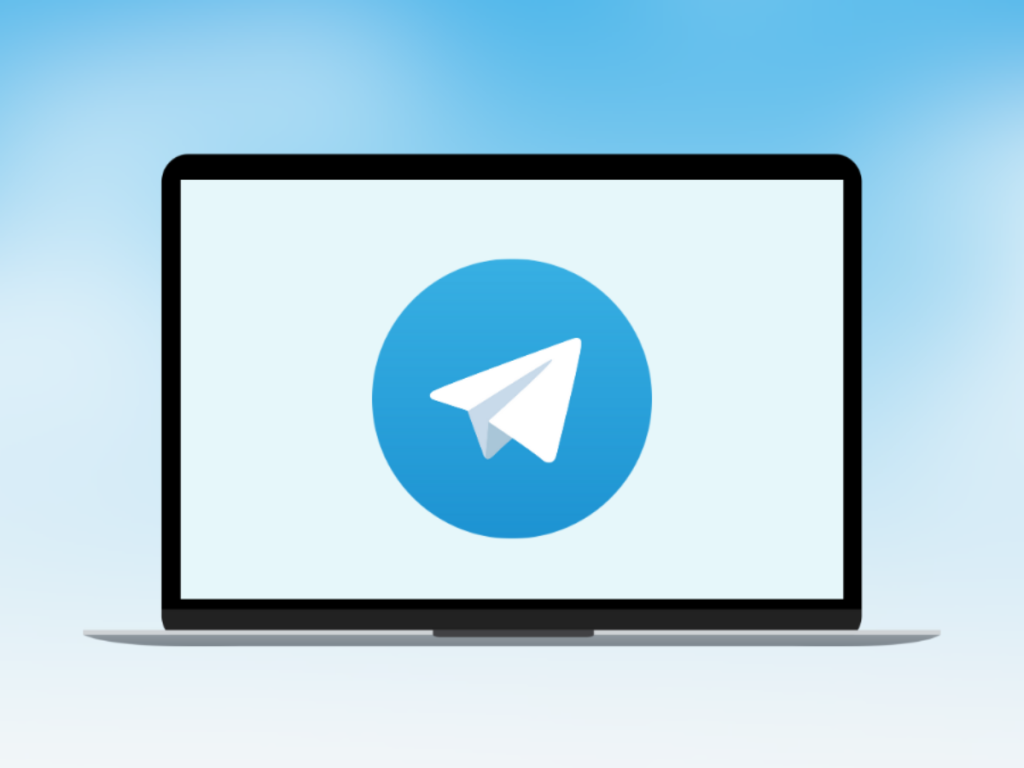
無法收到驗證碼時的解決方案
嘗試語音驗證或更換聯絡方式
-
使用語音通話獲取驗證碼:若簡訊長時間未送達,Telegram會在約兩分鐘後提供「語音驗證」選項,系統會撥打用戶電話並以語音播報驗證碼,適用於短信被攔截或訊號不佳的情況。
-
更換可接收簡訊的有效號碼:若原號碼無法接收任何驗證碼,建議更換為另一張可正常接收國際簡訊的SIM卡號碼,如使用Google Voice或其他VoIP號碼也需確保能接收Telegram訊息。
-
確認號碼未遭Telegram封鎖:部分號碼(特別是公開虛擬號碼)可能因異常使用被Telegram列入限制名單,導致驗證碼無法發送。此時可嘗試換用新的私人號碼重新註冊或登入。
檢查短信攔截、訊號或VPN設置問題
-
關閉短信攔截App或防火牆:部分手機可能安裝了攔截廣告或未知簡訊的App,如未授權Telegram號碼,可能會自動過濾驗證簡訊。請暫時停用這類工具或將Telegram加入白名單。
-
確認手機訊號與漫遊設定正常:若身處國際地區或信號盲區,簡訊收發可能延遲或失敗。請確認手機處於訊號良好區域,並確保開啟國際漫遊服務以接受來自Telegram的簡訊。
-
避免VPN干擾驗證流程:在某些情況下,使用VPN可能導致Telegram偵測到異常登入位置而延遲驗證碼傳送,建議暫時關閉VPN重新登入,或更換VPN節點至註冊地區所在位置。這能大幅提升驗證成功率。
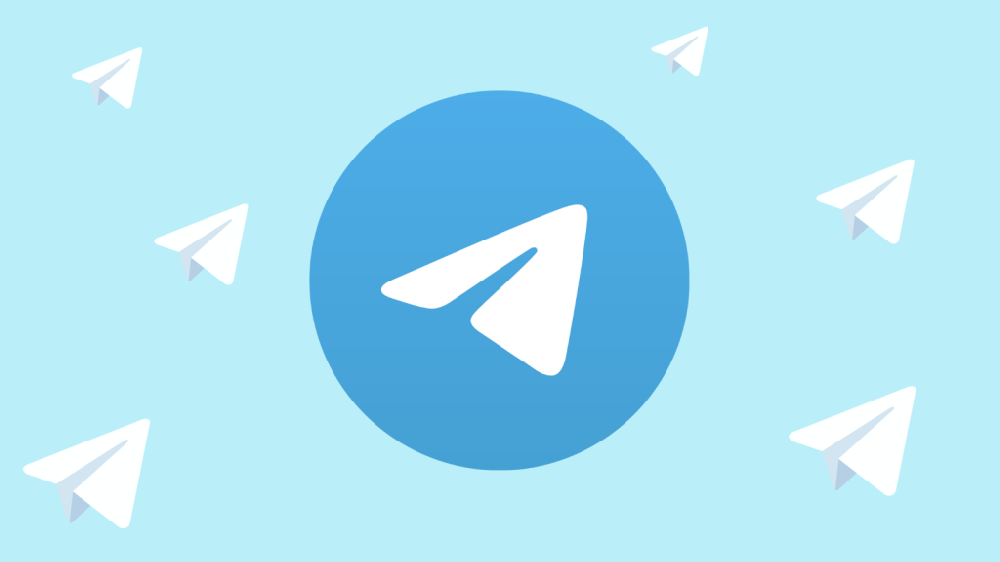
登入Telegram時的安全驗證選項
啟用雙重驗證提升帳號安全性
-
進入隱私與安全設定:打開Telegram後,點擊左上角選單,進入「設定」,然後選擇「隱私與安全」。在此頁面中,你可以找到「雙重驗證」功能,這是保障帳號的首要步驟,能有效防止帳號被盜用。
-
設定額外密碼保護:在「雙重驗證」中,你可以設置一組密碼,除了手機號碼驗證碼外,登入時還需輸入此密碼,進一步強化帳號的安全防護。這道密碼即使他人獲得你的SIM卡,也無法登入帳號。
-
新增恢復電子郵件:啟用雙重驗證時,Telegram會建議你輸入一組電子郵件地址,用以日後密碼遺失時重設密碼。這是保護帳號不可或缺的一步,萬一忘記密碼,可透過此郵箱快速恢復帳號權限。
忘記雙重驗證密碼時如何重設
-
透過登記的電子郵件重設密碼:如果你忘記了雙重驗證的密碼,可以透過Telegram寄送的重設郵件來重置密碼。點擊郵件中的連結,即可重新設定新密碼,整個過程只需幾分鐘即可完成,非常方便又安全。
-
無電子郵件時帳號將被鎖定:若你沒有設置恢復郵件,Telegram無法協助你找回密碼。此時,你需要等待七天,在無法登入的情況下Telegram會自動重設帳號保護機制。這段期間內帳號會維持鎖定狀態,無法進行任何操作。
-
避免未來密碼遺失的建議:為了防止未來再次忘記密碼,建議使用密碼管理工具儲存雙重驗證密碼,並確保登記的電子郵件可正常使用且安全無虞。這樣可以在需要時快速重設密碼,維持帳號的持續可用性與安全性。
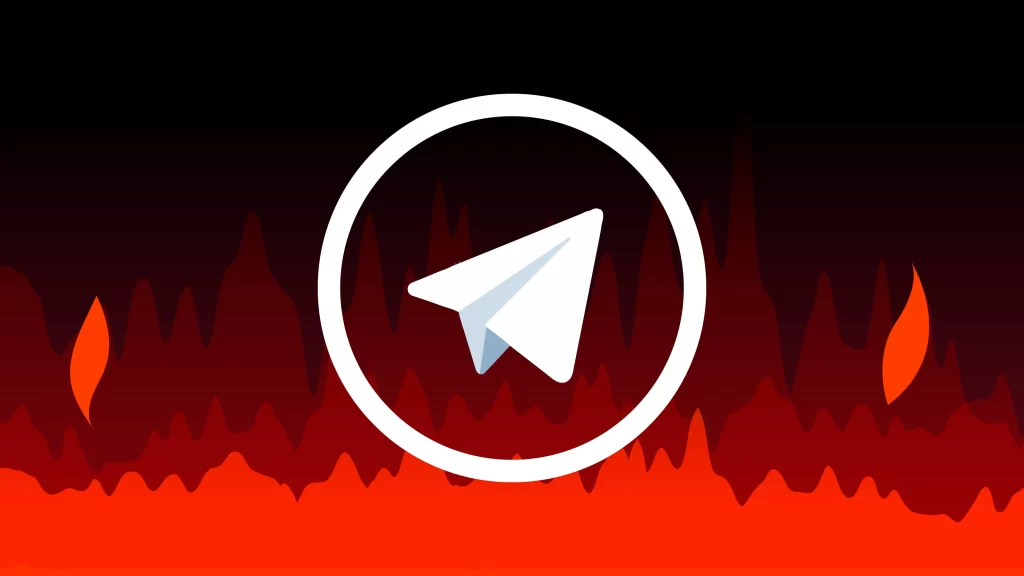
如何在多裝置間同步登入Telegram帳號
同一帳號能否同時登入多個平台
-
Telegram支援多裝置同步登入:Telegram具備強大的跨平台支援功能,允許同一帳號在手機、平板、電腦與網頁版等多個平台同時登入且保持同步,不會因裝置切換導致登出。這使得使用者在日常生活與工作中能更彈性地操作帳號。
-
不限制裝置數量:與其他即時通訊軟體不同,Telegram不限制登入裝置的數量。你可以同時在數部手機與電腦上登入相同帳號,且各裝置間的操作互不干擾,非常適合多工作業環境或團隊使用。
-
登入時仍需驗證:每次在新裝置登入Telegram帳號時,系統會透過你原先的主裝置或綁定的手機號碼發送登入驗證碼,保護帳號安全不被未經授權的設備存取。這一層驗證機制大幅提升了帳號的整體安全性,防止他人擅自登入。
在不同裝置登入時的同步資料規則
-
即時同步所有聊天記錄:Telegram採用雲端架構,所有聊天內容、群組訊息與媒體檔案都會自動同步至每一個登入裝置,不需額外備份或手動匯入。這保證了使用者在任何裝置上都能無縫接續對話,提升使用效率。
-
支援跨平台編輯與刪除:不論在哪一個裝置發送或接收訊息,你都可以編輯、刪除或轉傳內容,這些更動會即時更新至其他已登入裝置上,維持資料一致性。這項功能對於處理重要訊息或修正錯誤內容特別實用。
-
登入裝置的管理方式:你可以在Telegram的「設定」>「裝置」中查看所有已登入的裝置,必要時可手動移除可疑裝置,提升帳號安全性並維持同步裝置的可控範圍。這讓使用者在多裝置環境下,也能清楚掌握所有帳號活動狀態,保障個人資料安全。
登入Telegram需要提供什麼資訊?
可以在沒有SIM卡的設備上登入Telegram嗎?
每次登入Telegram都需要驗證碼嗎?
其他新闻

Telegram網頁版下載的檔案在哪?
Telegram網頁版下載的檔案通常會保存在瀏覽器的預設下載資料夾中。具體路徑取決於您使用的瀏覽器和設定,通常 […]

中國手機號碼如何註冊Telegram?
中國手機號碼無法直接註冊Telegram,因為Telegram在中國被封鎖。若要註冊,需使用VPN或代理服務繞 […]

Telegram登出後如何登入?
在Telegram登出後,重新登入的方法很簡單:打開Telegram應用程式,進入登入頁面後,輸入你的手機號碼 […]

wps office怎么安装?
要安装WPS Office,首先访问WPS官网或应用商店,下载适合你设备的版本。对于Windows用户,下载. […]